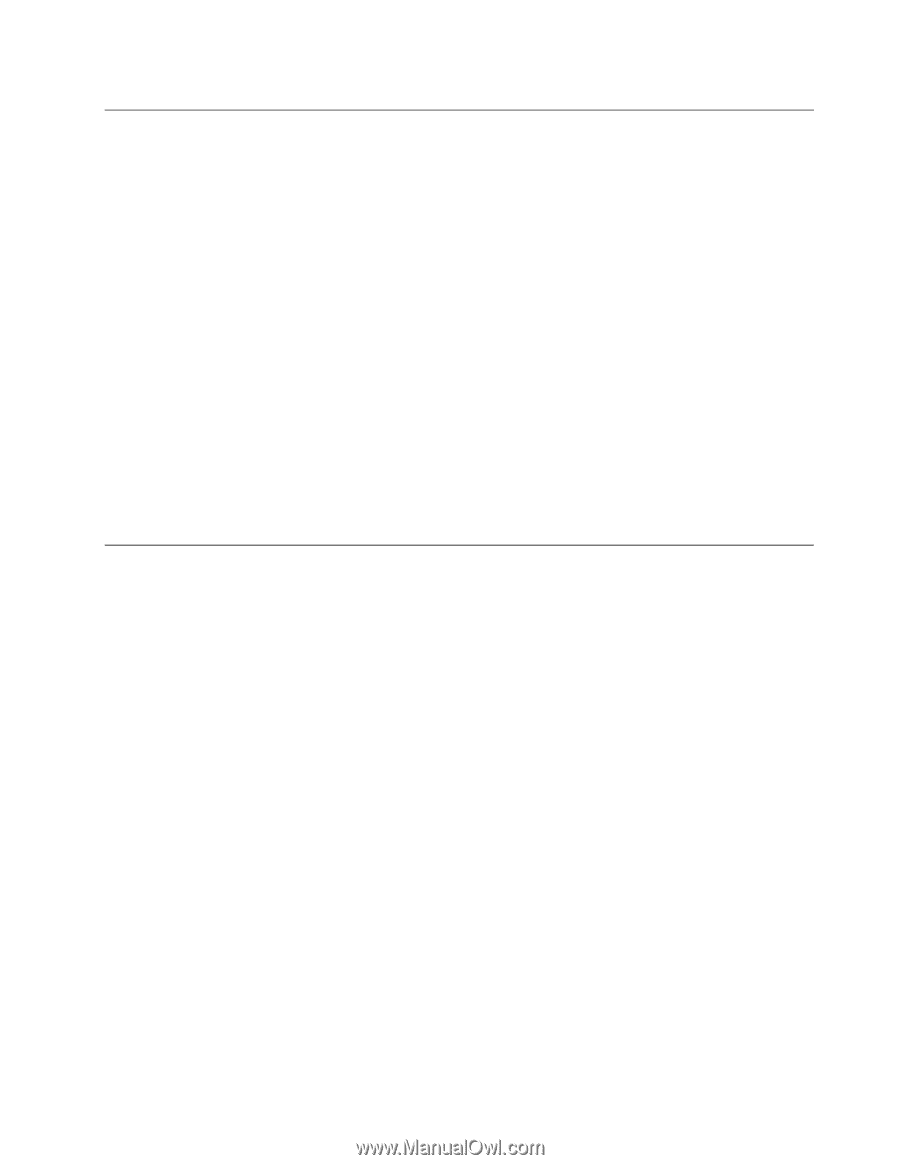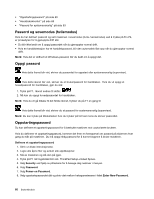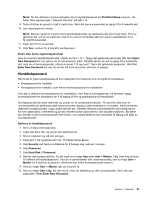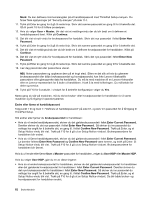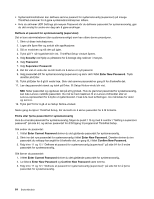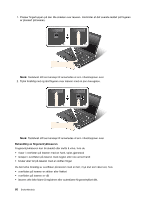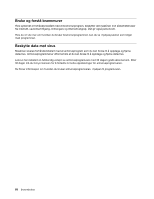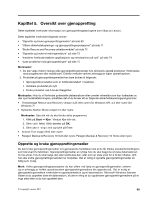Lenovo ThinkPad Edge E420 (Norwegian) User Guide - Page 83
Harddisksikkerhet, Bruke en fingeravtrykkleser, det til et Windows-passord
 |
View all Lenovo ThinkPad Edge E420 manuals
Add to My Manuals
Save this manual to your list of manuals |
Page 83 highlights
Harddisksikkerhet Datamaskinen din støtter en utvidet sikkerhetsløsning for harddiskstasjonen. Vi har integrert flere av de nyeste teknologiene og algoritmene i UEFI BIOS og maskinvaren til bærbare ThinkPad-maskiner for å beskytte passord mot uautoriserte angrep. Slik oppnår du størst mulig sikkerhet: 1. Definer et oppstartingspassord og et harddiskpassord for den interne harddiskstasjonen. Følg fremgangsmåten i "Oppstartingspassord" på side 60 og "Harddiskpassord" på side 61. Et langt passord gir bedre sikkerhet. 2. Hvis det er installert diskkryptering for harddisken på datamaskinen, må du sørge for at innholdet i minnet blir beskyttet mot uautorisert tilgang ved å bruke krypteringsprogrammer. 3. Sørg for at disse dataene slettes før du kvitter deg med, selger eller gir bort maskinen. Se "Merknad om sletting av data på harddisken" på side 67. Merk: Harddiskstasjonen som er innebygd i maskinen, kan beskyttes av UEFI BIOS: Diskkryptering av harddiskstasjon Enkelte modeller inneholder diskkryptering av harddiskstasjon. Denne funksjonen er med på å beskytte maskinen mot sikkerhetsangrep på medier, NAND-flash- eller enhetskontrollere ved å bruke en krypteringsbrikke for maskinvare. Krypteringsfunksjonen fungerer best hvis du definerer et Harddiskpassord for den interne lagringsenheten. Bruke en fingeravtrykkleser Maskinen din har kanskje en integrert fingeravtrykkleser. Autentisering ved hjelp av fingeravtrykk kan erstatte passord og gir enklere og sikrere tilgang til maskinen. Hvis du registrerer fingeravtrykket ditt og knytter det til et Windows-passord, kan du logge deg på datamaskinen ved å dra fingeren over leseren uten at du trenger å oppgi passord. Registrere fingeravtrykket Når du skal bruke den integrerte fingeravtrykkleseren, begynner du med å registrere fingeravtrykket ditt på denne måten: 1. Slå på maskinen. 2. Når du skal starte Lenovo Fingerprint Software, kan du se "Fingerprint Software" på side 21. 3. Følg instruksjonene på skjermen for å registrere fingeravtrykket ditt. Du finner mer informasjon i hjelpen til programmet. Dra fingeren over leseren Slik drar du fingeren din over leseren: Kapittel 4. Sikkerhet 65